Se você quer instalar o Windows 10 ou 11 sem usar um pen drive, este tutorial vai te mostrar um método fácil, rápido e sem bloatware (programas desnecessários). O melhor? Você não precisa de uma conta online da Microsoft e pode personalizar a instalação.
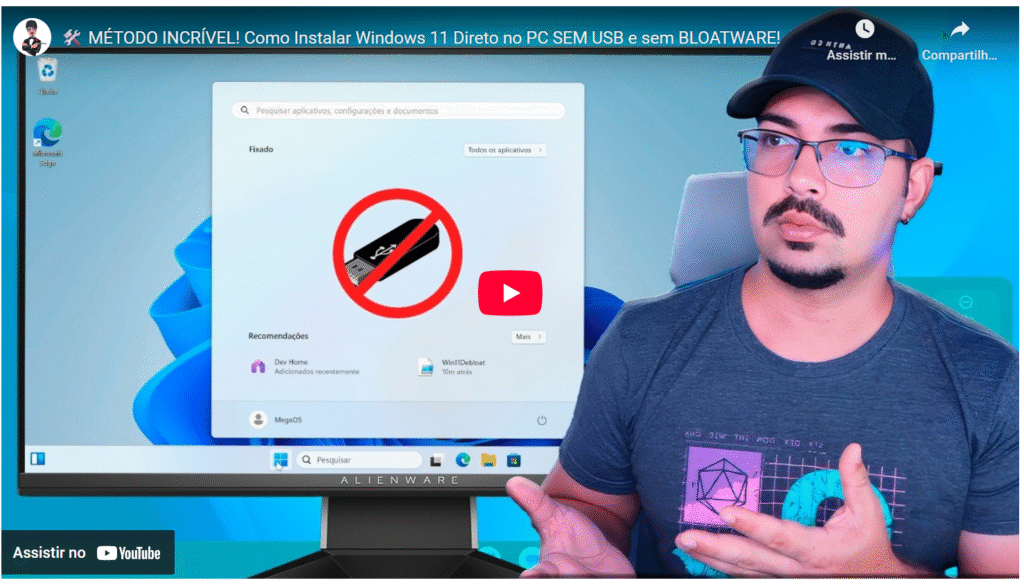
📌 Pré-requisitos
✅ ISO do Windows 11/10 (baixada direto da Microsoft)
✅ Ferramenta BCDX (disponível no Google Drive ou Grupo do Telegram)
✅ Espaço livre no disco (pelo menos 20 GB recomendados)
🔧 Passo a Passo da Instalação
1️⃣ Baixe a ISO do Windows
- Acesse o site oficial da Microsoft.
- Procure por “Windows 11” (ou “Windows 10”).
- Role até a seção “Download de imagem ISO”.
- Selecione “Windows 11”, escolha o idioma (Português Brasil) e confirme.
- Aguarde o download (cerca de 5,2 GB).
2️⃣ Prepare a Ferramenta BCDX
- Baixe a BCDX (disponível no Drive ou Telegram).
- Extraia o arquivo (botão direito → Extrair).
- Execute como administrador (clique em “Mais informações” → “Executar mesmo assim”).
- Clique em “Instalar” e permita as permissões.
3️⃣ Configure a Instalação
- Marque a opção “Criar unidade de instalação”.
- Selecione o disco C: (onde o Windows será instalado).
- Clique no ícone de lupa e escolha a ISO baixada.
- Clique em “Seguinte” e aguarde a criação da partição bootável.
4️⃣ Personalize a Instalação
- Nome de usuário: Defina um nome (sem necessidade de senha).
- Configurações de privacidade: Desative widgets, telemetria e bloatware (opcional).
- Wi-Fi: Pule se quiser configurar depois.
- Remova aplicativos desnecessários (marque os que não quer).
5️⃣ Reinicie e Finalize
- O PC reiniciará automaticamente em 3 segundos.
- Na tela de instalação:
- Formate apenas a partição antiga do Windows (não mexa na BCDX).
- Avance e aguarde a instalação.
- Se aparecer “Parece que você iniciou uma atualização”, clique em “Sim”.
6️⃣ Ajuste o Boot (Opcional)
- Entre no BIOS/UEFI (tecla F2/DEL durante a inicialização).
- Defina “Windows Boot Manager” como primeira opção de boot.
- Salve e saia (Save & Exit).
7️⃣ Limpeza Final
- Após a instalação, remova a partição temporária da BCDX:
- Gerenciamento de Disco → Exclua a partição de 7 GB.
- Estenda o volume C: para recuperar o espaço.
- Atualize drivers pelo Windows Update.
✅ Vantagens Deste Método
✔ Sem pen drive
✔ Sem bloatware (apps desnecessários removidos)
✔ Sem conta Microsoft obrigatória
✔ Mais rápido e limpo que instalação tradicional
